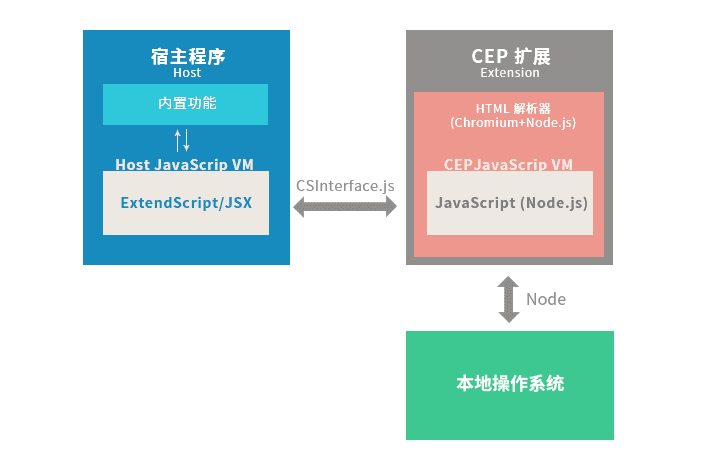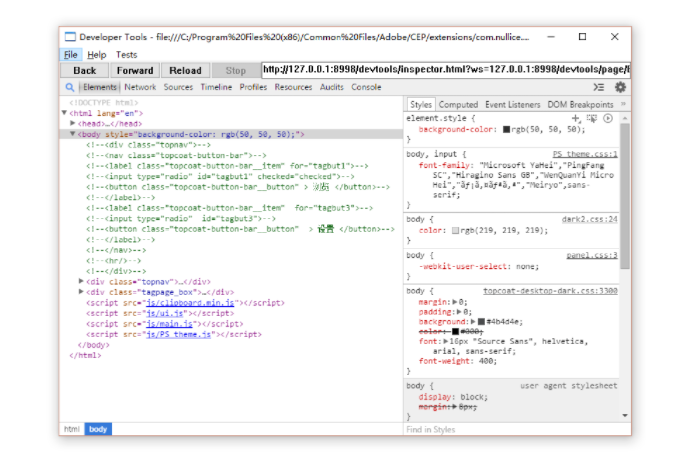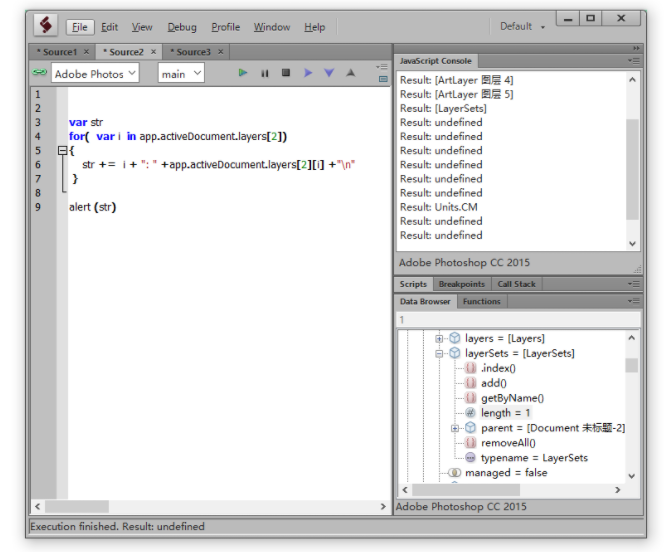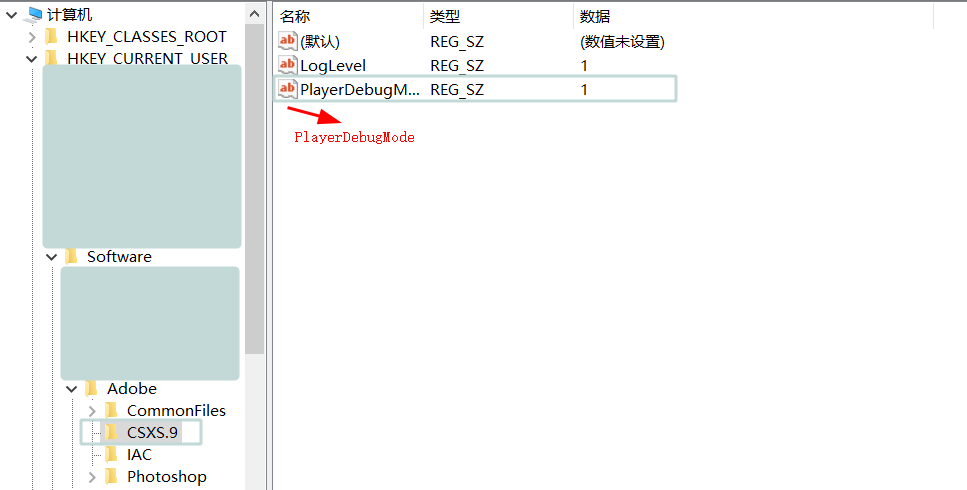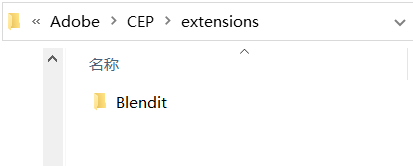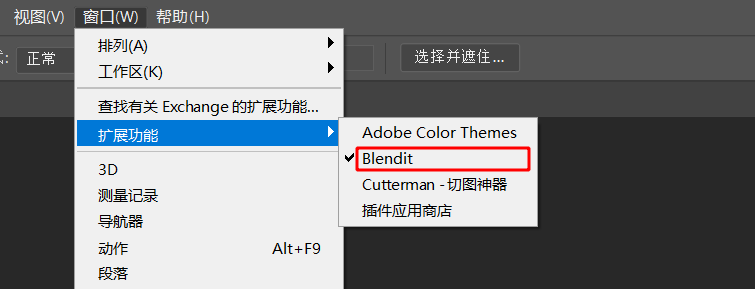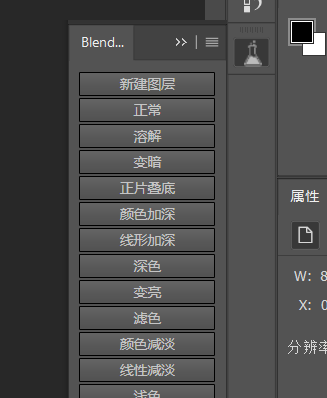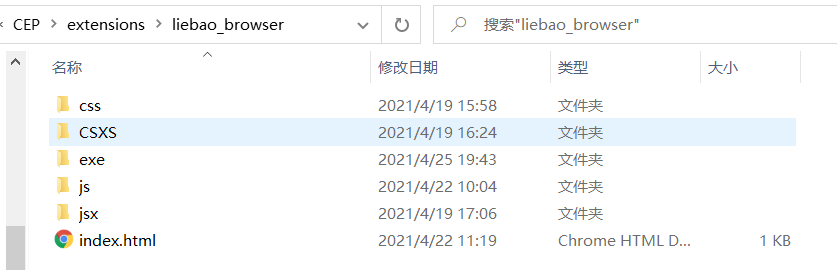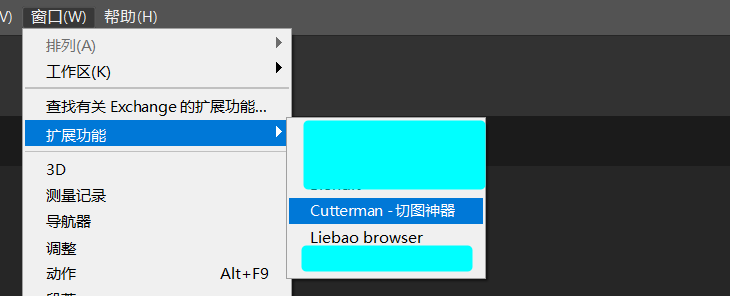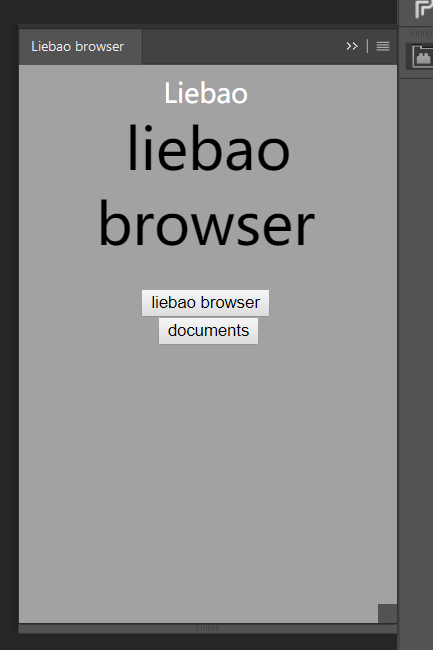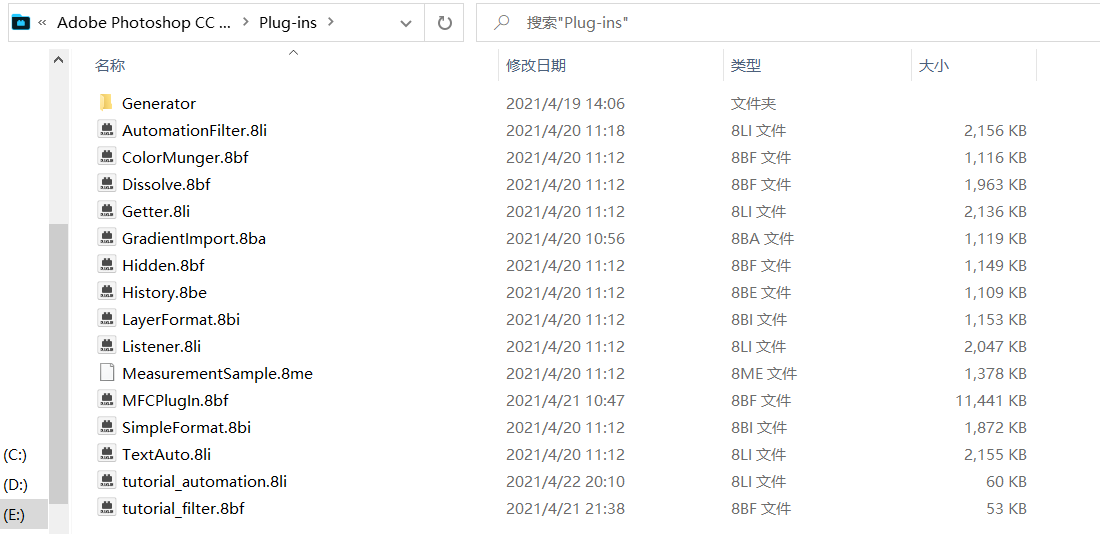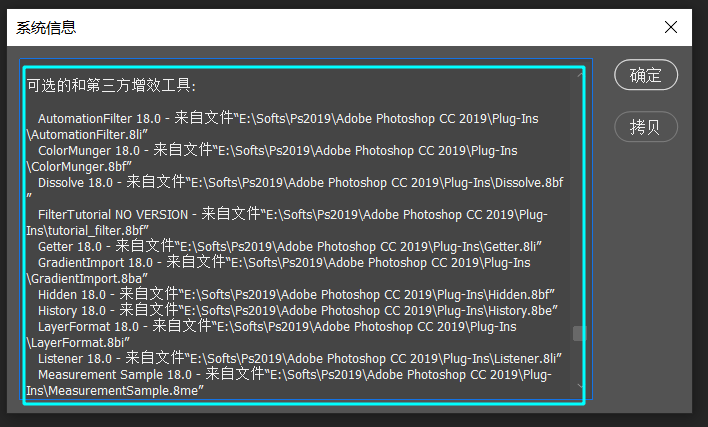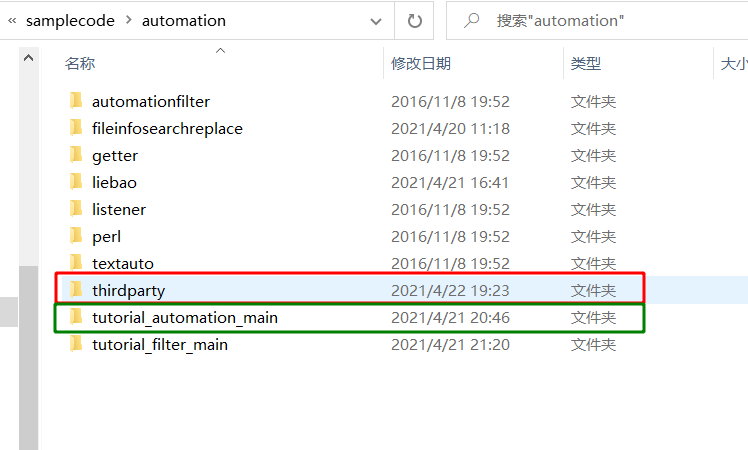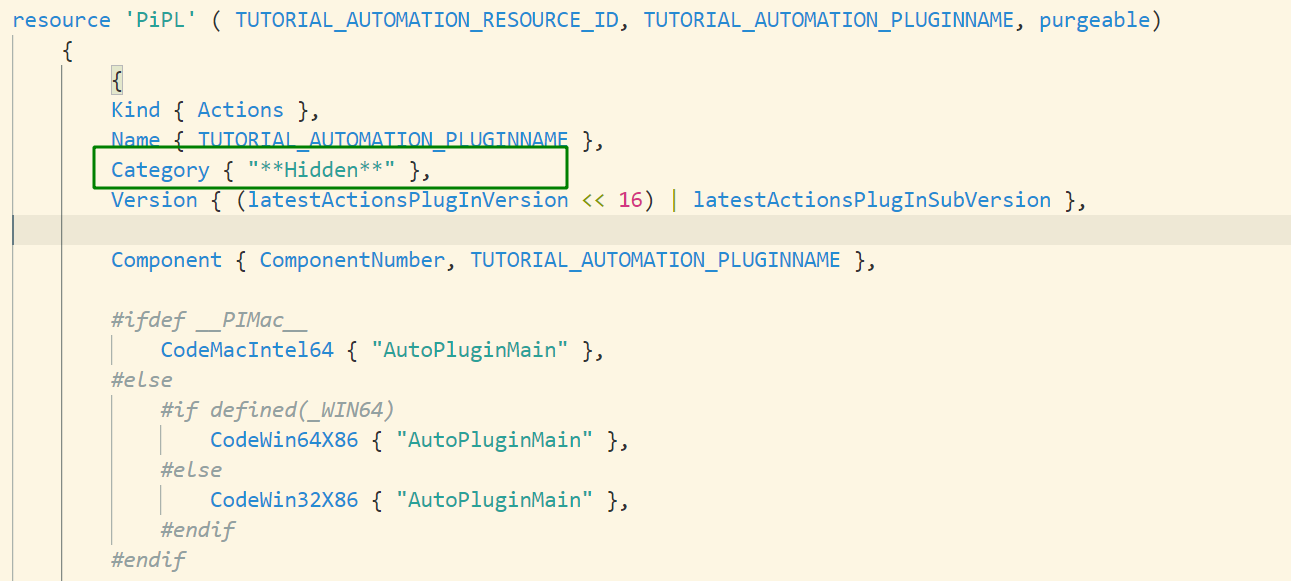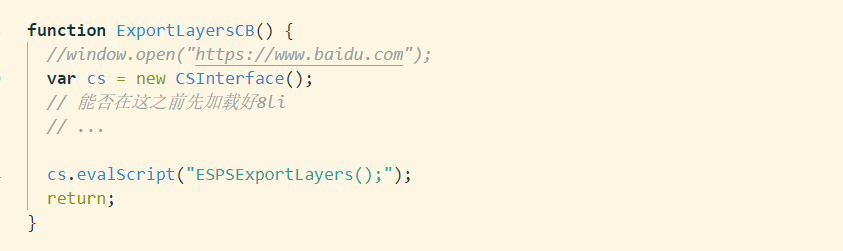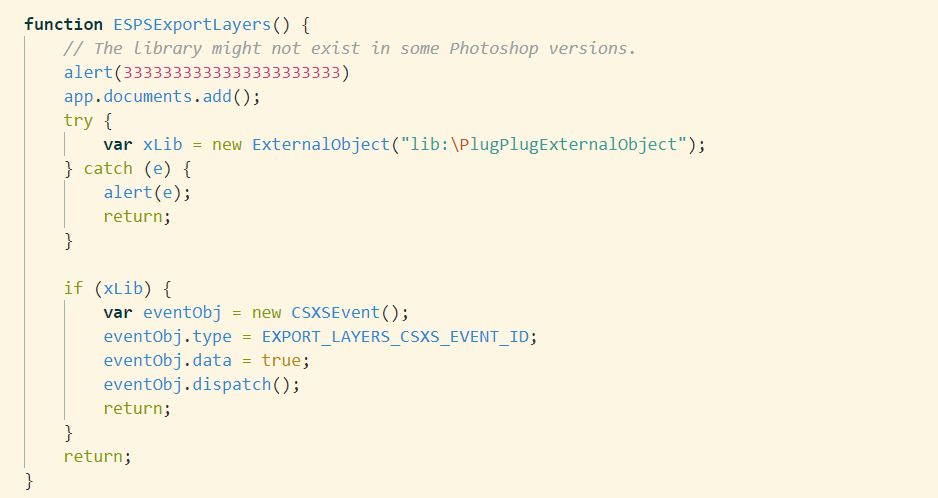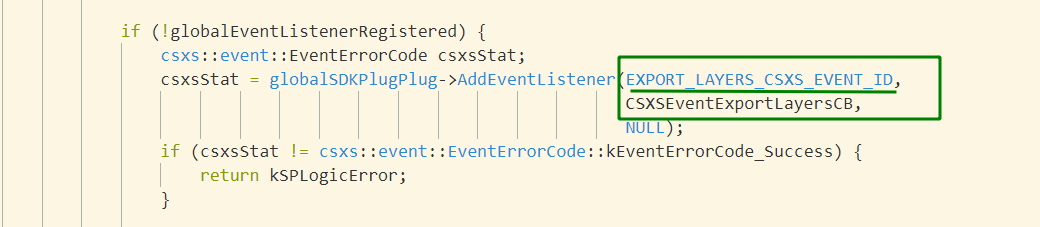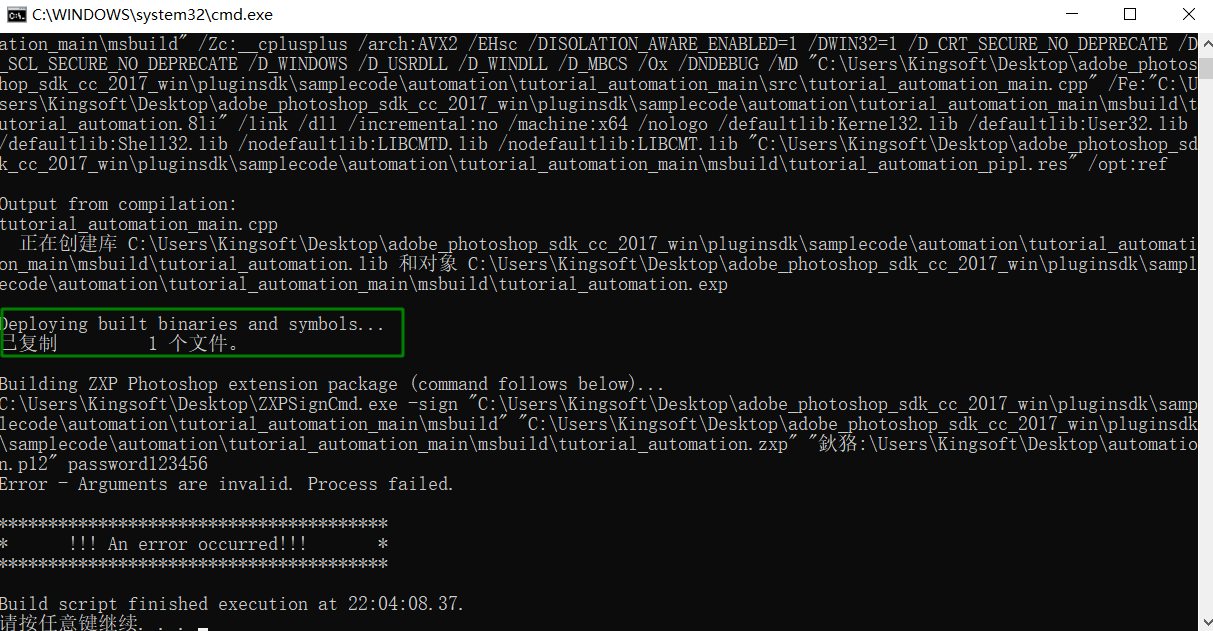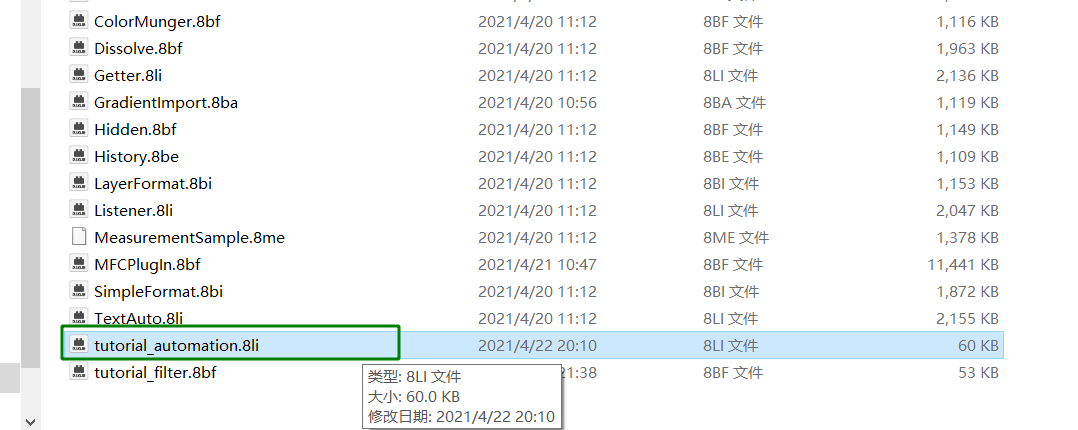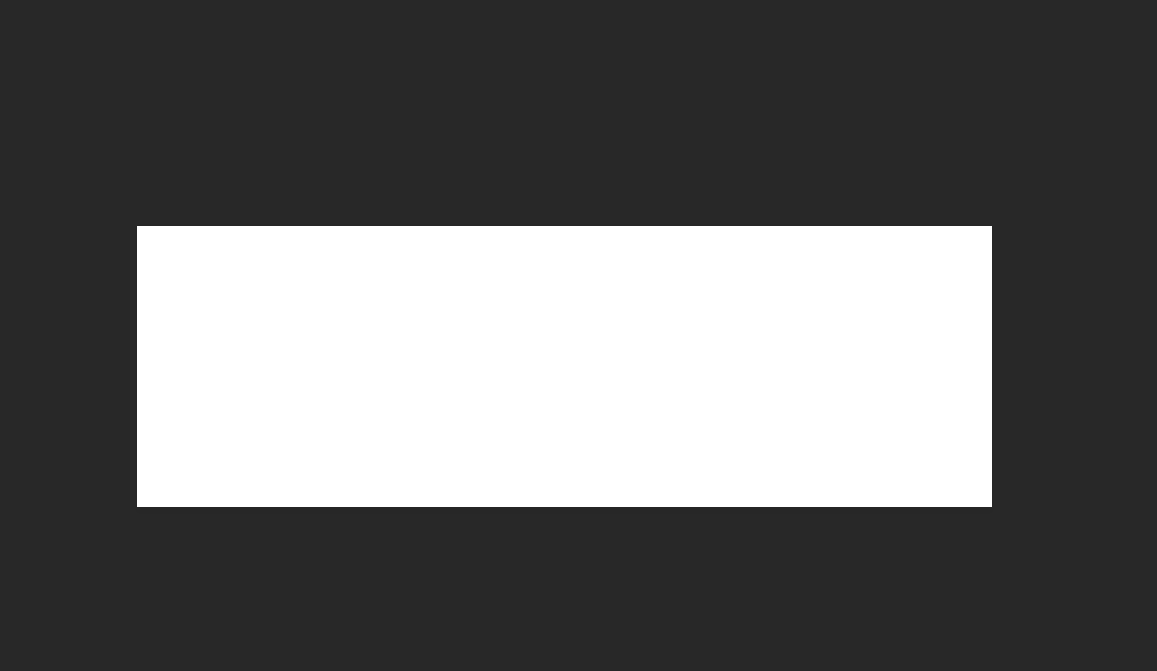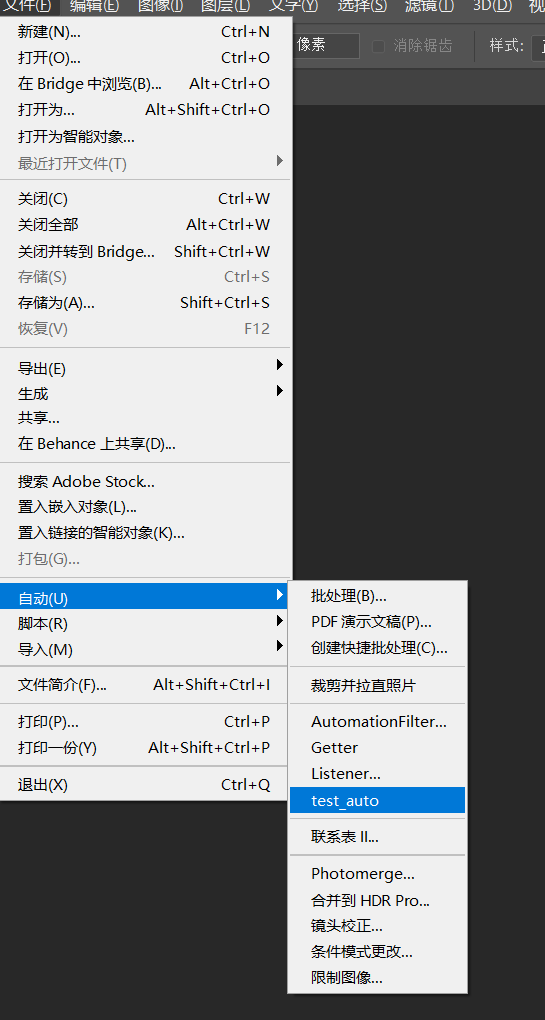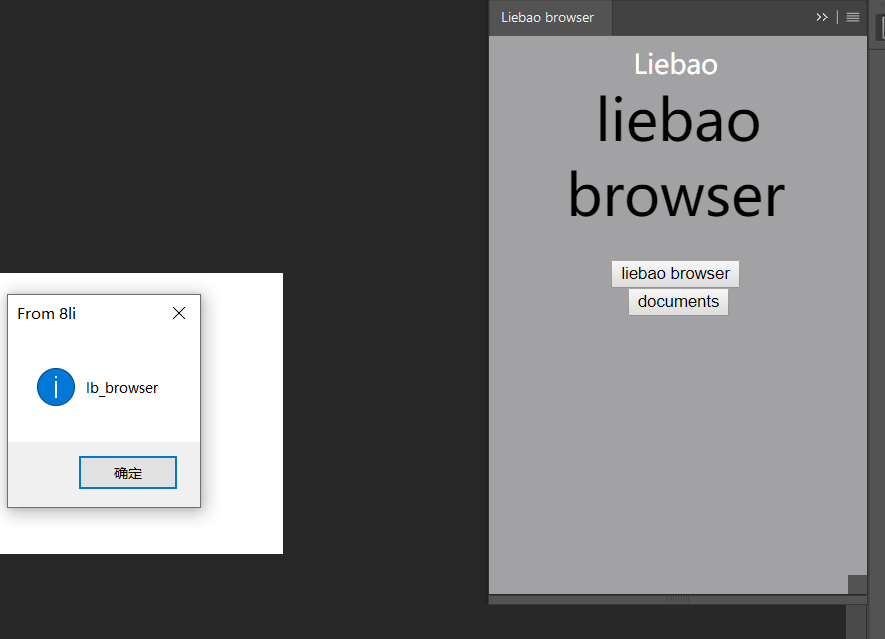概述
- ExtendScript脚本
- 8li滤镜插件
- CEP扩展
区别
ExtendScript脚本
是adobe提供的自动化脚本,提供DOM来操作软件的各种功能,开发语言选择:
- JavaScript
- AppleScript
- VBScript
8li插件
adobe photoshop sdk开发的一个dll,可以直接操作photoshop里面的像素。滤镜插件一般使用这个来开发 。
Cep
cep,即通用扩展平台。现在常用的Photoshop扩展,都是cep扩展,官方推荐的就是这种方式。
CEP
- 很久以前使用flash开发,还有个拖控件的工具,现在不用这种方式了,一是因为以前的控件开发工具仅支持到Photoshop CC,现在的版本不支持这个开发工具了。二是因为adobe后来放弃了flash,转而使用了html5。从Photoshop CC 2014以后的版本,cep开发都使用html5+node.js。
- cep实际上对应的就是cef(内嵌的chromium),是支持跨平台的
- 现在使用html5+node.js开发的cep扩展是一个本地运行的web应用,面板实际是一个网页
- 而cep扩展的操作Photoshop的方式,是使用ExtendScript。
CEP架构
CEP 上运行的实际上一个可以与宿主程序(比如 Photoshop)进行交互的Web APP,它的界面是由 HTML5 网页构成,通过 JavaScript 调用 ExtendScript 与宿主交互(如操作图层),通过 Node.js 与本地操作系统交互(如读写文件、调用本地程序)。
CEP开发环境
界面代码
- vs code等网页开发软件。
调试相关
cep扩展支持远程调试,可以在浏览器中打开远程调试页面,不过cep 6.1开始,用主流版本的chrome调试bug比较多,所以需要下载cef clent。
https://github.com/Adobe-CEP/CEP-Resources/tree/master/CEP_10.x/Cefclient_v74
关于extendscript
- 使用 Adobe ExtendScript Toolkit CC
- 用于测试extendscript版本
Node.js/IO.js
安装node.js或io.js不是必须的,因为cep的宿主程序自己带有node.js或io.js,开发测试时可以直接使用。
配置CEP开发环境
- 通常情况下,宿主程序不会运行未经签名的扩展,只有打包并签名才可以运行
- 开发的时候可以开启开发者模式,通过修改注册表来开启
|
1 2 3 4 5 6 7 8 9 10 11 12 13 |
//cc,cc 2014 HKEY_CURRNET_USER\Software\Adobe\CSXS.5 //cc 2015 HKEY_CURRNET_USER\Software\Adobe\CSXS.6 //cc 2015.5 HKEY_CURRNET_USER\Software\Adobe\CSXS.7 //我的ps cc 2019 HKEY_CURRNET_USER\Software\Adobe\CSXS.9 ------------------------------------------------------------------------ //添加字段 1为打开,0为关闭。 PlayerDebugMode = 1 |
工作目录
- 建立一个工作目录,放在宿主程序特定位置,在宿主程序启动时,会被载入
- 路径如下:
|
1 2 3 4 5 6 7 8 |
//windows 32 C:\Program Files\Common Files\Adobe\CEP\extensions\ //windows 64 C:\Program Files (x86)\Common Files\Adobe\CEP\extensions\ //windows通用位置 C:\Users\系统用户名\AppData\Roaming\Adobe\CEP\extensions\ |
CEP插件示例教程
目录结构
在C:\Program Files (x86)\Common Files\Adobe\CEP\extensions`路径下建立了一个liebao_browser ,结构如下:
其中,比较关键的是csxs里面的manifest.xml文件,这个是必须要有的文件。
manifest.xml
manifest.xml里面写的是扩展的相关配置信息,包括
- 扩展名称
- 版本信息
- 允许运行的ps的版本
- 入口文件
- ...
- 详细如下:
|
1 2 3 4 5 6 7 8 9 10 11 12 13 14 15 16 17 18 19 20 21 22 23 24 25 26 27 28 29 30 31 32 33 34 35 36 37 38 39 40 41 42 43 44 45 46 47 48 49 50 51 52 53 54 55 56 57 58 59 60 61 62 63 64 65 66 67 68 69 70 71 72 73 |
<?xml version="1.0" encoding="utf-8" standalone="no"?> <ExtensionManifest xmlns:xsi="http://www.w3.org/2001/XMLSchema-instance" ExtensionBundleId="liebao_browser" ExtensionBundleVersion="1.0" Version="6.0"> <!-- MAJOR-VERSION-UPDATE-MARKER --> <ExtensionList> <Extension Id="liebao_browser" Version="1.0"/> <!-- 设置扩展 ID--> </ExtensionList> <ExecutionEnvironment> <HostList> <!-- 设置扩展能在 11.0 版本之后 PhotoShop 中运行--> <Host Name="PHXS" Version="[11.0,99.9]"/> <Host Name="PHSP" Version="[11.0,99.9]"/> </HostList> <LocaleList> <Locale Code="All"/> </LocaleList> <RequiredRuntimeList> <RequiredRuntime Name="CSXS" Version="6.0"/> </RequiredRuntimeList> </ExecutionEnvironment> <DispatchInfoList> <Extension Id="liebao_browser"> <!-- 为 liebao.browser 设置属性--> <DispatchInfo> <Resources> <MainPath>./index.html</MainPath> <!-- 指定起始载入的网页--> <ScriptPath>./jsx/main.jsx</ScriptPath> <!-- 指定用到的 JSX 文件--> </Resources> <Lifecycle> <AutoVisible>true</AutoVisible> <!-- 设置扩展面板为可视--> <StartOn> </StartOn> </Lifecycle> <UI> <Type>Panel</Type> <!-- 设置扩展显示为面板模式--> <Menu>Liebao browser</Menu> <!-- 设置扩展标题--> <Geometry> <Size> <!-- 设置扩展面板尺寸--> <Height>300</Height> <Width>600</Width> </Size> <MaxSize> <Height>600</Height> <Width>1200</Width> </MaxSize> <MinSize> <Height>300</Height> <Width>300</Width> </MinSize> </Geometry> <Icons> <!-- 设置扩展面板尺寸--> <Icon Type="Normal">./img/icon1.png</Icon> <Icon Type="DarkNormal">./img/icon1.png</Icon> </Icons> </UI> </DispatchInfo> </Extension> </DispatchInfoList> </ExtensionManifest> |
Html
cep的界面是html,在manifest.xml中定义了html的入口文件为index.html
|
1 2 3 4 5 6 7 8 9 10 11 12 13 14 15 16 17 18 19 20 21 22 23 |
<!DOCTYPE HTML PUBLIC "-//W3C//DTD HTML 4.01 Transitional//EN"> <html> <head> <meta http-equiv="content-type" content="text/html" charset="UTF-8"> <link href="./css/styles.css" type="text/css" rel="stylesheet"> <script type="text/javascript" src="./js/liebao.js"></script> <script type="text/javascript" src="./js/CSInterface.js"></script> <script type="text/javascript" src="./js/Vulcan.js"></script> <script type="text/javascript" src="./js/AgoraLib.js"></script> </head> <body style="background-color: #a2a1a3; text-align: center;" > <span style="font-family: '微软雅黑'; font-style: normal; font-weight: normal; font-size: 16pt; color: white">Liebao</span> <br> <span > <span style="font-family: 'Castellar'; font-style: normal; font-weight: normal; font-size: 34pt;">liebao browser</span> </span> <br> <br> <input type="button" value="liebao browser" onclick="pop()"> </body> </html> |
并在js目录下定义了用到的liebao.js
同时,从下面地址拿到了CSInterface.js,这个是比较新的版本。
https://github.com/Adobe-CEP/CEP-Resources/tree/master/CEP_10.x/Cefclient_v74
CSInterface.js的作用是作为中间的桥梁,让运行在cep vm里面的js代码能够间接调用PS的功能
快捷工具栏效果
与C++通信的介绍
- 可以利用adobe的sdk(pluginsdk)
开发以xxx.8li,xxx.8bx之类的后缀结尾的插件,这种插件其实就是dll。这一类插件的开发需要依赖adobe发布的sdk,可以在官网下载,sdk里头也提供了许多的sample,可以提供参考。 - 该种插件需要手动放到PS安装目录的plug-Ins目录下,启动PS之后就会被自动加载。
- 该插件无法实现界面,需要单独的面板来提供支持。可以在帮助-系统信息-可选的和第三方增益工具这里看到成功读取到的插件。
用SDK开发插件
插件的格式
| 8li 8ly | Automation |
| 8ba | Import |
| 8bc | Color picker |
| 8be | Export |
| 8bf | Filter |
| 8bi | File format |
| 8bp | General |
| 8bs | Selection* |
| 8bx | Extension |
| 8by | Parser* |
插件的目录
这种自己编出来的插件需要要放在ps安装的目录下对应的plug-lns目录下,这样ps启动的时候,它就可以被读到。比如我的PS安装在了E盘,那么我们编出来的xxx.8li,xxx.8bx插件,就要放在E:\Softs\Ps2019\Adobe Photoshop CC 2019\Plug-ins 这个路径。
在ps中的体现:
8li插件的实现
将工程创建到了sdk里面的samplecode目录下
thirdpart
thirdpart放到这个路径是为了不改tutorial_automation_main里面对应的批处理的路径
tutorial_automation_globals.h
- TUTORIAL_AUTOMATION_PLUGINNAME:插件的名字
- TUTORIAL_AUTOMATION_UUID:在PS调用插件相关接口时,会用到这个uuid来标识插件,生成对应的接口,例如:Play267c8093-d35c-4fb7-b0ae-7b224c7fc1ce(/.../)
- EXPORT_LAYERS_CSXS_EVENT_ID:定义的事件ID,从ecp那里发出,在cpp这里监听
- DONE_CSXS_EVENT_ID:定义的事件ID,当需要从dll这里往cep那里通信时,需要用到的。
|
1 2 3 4 5 6 7 8 9 10 11 |
#define TUTORIAL_AUTOMATION_PLUGINNAME "test_auto" #define TUTORIAL_AUTOMATION_PLUGINDESC "An example automation plug-in for Adobe Photoshop." #define TUTORIAL_AUTOMATION_UUID "267c8093-d35c-4fb7-b0ae-7b224c7fc1ce" #define TUTORIAL_AUTOMATION_RESOURCE_ID 18601 #define TUTORIAL_AUTOMATION_SUITE_ID 'exam' #define TUTORIAL_AUTOMATION_CLASS_ID TUTORIAL_AUTOMATION_SUITE_ID #define TUTORIAL_AUTOMATION_EVENT_ID 'ExAm' #define TUTORIAL_AUTOMATION_VENDORNAME "memyselfandi" #define EXPORT_LAYERS_CSXS_EVENT_ID "liebao.browser.aet.exportlayersevent" #define DONE_CSXS_EVENT_ID "liebao.browser.aet.doneevent" |
tutorial_automation_main.cpp
部分内容如下。
- 关于这个入口函数,不同的插件对应的入口函数是有区别的,这里是automation插件,它的入口函数是AutoPluginMain。在PS里面对tutorial_automation.8li插件的相关操作,都会进入到这里来
- EXPORT_LAYERS_CSXS_EVENT_ID 就是它监听的事件ID,监听到这个事件了之后,会调用CSXSEventExportLayersCB这个函数
- 我们在cep面板上做了相关操作之后,走到js这一层,而js不能直接处理PS的相关接口,所以又通过CSInterface()传到jsx这一层,到了jsx这里后,它就是直接面向宿主程序ps的,我们的这个EXPORT_LAYERS_CSXS_EVENT_ID 事件,就是在jsx这里dispatch的。dll里监听到EXPORT_LAYERS_CSXS_EVENT_ID 事件后,就会调用与之绑定的接口
|
1 2 3 4 5 6 7 8 9 10 11 12 13 14 15 16 17 18 19 20 21 22 23 24 25 26 27 28 29 30 31 32 33 34 35 36 37 38 39 40 41 42 43 44 45 46 47 48 49 50 51 52 53 54 55 56 57 58 59 60 61 62 63 64 |
//... void CSXSEventExportLayersCB(const csxs::event::Event *const event, void *const context) { BOOL status = EnumWindows(getPSMainWindowCB, (LPARAM)NULL); assert(status != 0); MessageBoxA(globalPSMainWindowHwnd, "lb_browser", "From 8li", MB_OK|MB_ICONINFORMATION); // Send a message back to the CEP Panel. csxs::event::Event pluginDoneEvent; pluginDoneEvent.type = DONE_CSXS_EVENT_ID; pluginDoneEvent.scope = csxs::event::kEventScope_Application; pluginDoneEvent.appId = CSXS_PHOTOSHOP_APPID; pluginDoneEvent.extensionId = TUTORIAL_AUTOMATION_PLUGINNAME; pluginDoneEvent.data = "Hello back from C++!"; globalSDKPlugPlug->DispatchEvent(&pluginDoneEvent); return; } DLLExport SPAPI SPErr AutoPluginMain(const char* caller, const char* selector, void* message) { SPErr status = kSPNoError; SPMessageData *basicMessage = (SPMessageData *)message; sSPBasic = basicMessage->basic; if (sSPBasic->IsEqual(caller, kSPInterfaceCaller)) { //... } else if (sSPBasic->IsEqual(caller, kPSPhotoshopCaller)) { if (sSPBasic->IsEqual(selector, kPSDoIt)) { PSActionsPlugInMessage *tmpMsg = (PSActionsPlugInMessage *)message; // BOOL status = EnumWindows(getPSMainWindowCB, (LPARAM)NULL); // assert(status != 0); if (!globalSDKPlugPlug) { globalSDKPlugPlug = new SDKPlugPlug; status = globalSDKPlugPlug->Load(); if (status != kSPNoError) { delete globalSDKPlugPlug; return status; } } if (!globalEventListenerRegistered) { csxs::event::EventErrorCode csxsStat; csxsStat = globalSDKPlugPlug->AddEventListener(EXPORT_LAYERS_CSXS_EVENT_ID, CSXSEventExportLayersCB, NULL); if (csxsStat != csxs::event::EventErrorCode::kEventErrorCode_Success) { return kSPLogicError; } globalEventListenerRegistered = true; } } } return status; } |
tutorial_automation_pipl.r
这里是PIPL文件。
- Kind决定了本插件会显示到哪个菜单项下面,例如如果是Filter,就是在滤镜下方。本例会出现在文件-自动这个地方。
- Category是菜单项的子项item名,下面还会介绍如何在PS UI中隐藏一个插件的方法,就是改这一项的值。
|
1 2 3 4 5 6 7 8 9 10 11 12 13 14 15 16 17 18 19 20 21 22 23 24 25 26 27 28 29 30 31 32 33 34 35 36 37 38 39 40 41 42 43 44 45 46 |
//.... resource 'PiPL' ( TUTORIAL_AUTOMATION_RESOURCE_ID, TUTORIAL_AUTOMATION_PLUGINNAME, purgeable) { { Kind { Actions }, Name { TUTORIAL_AUTOMATION_PLUGINNAME }, Category { "AdobeSDK" }, Version { (latestActionsPlugInVersion << 16) | latestActionsPlugInSubVersion }, Component { ComponentNumber, TUTORIAL_AUTOMATION_PLUGINNAME }, #ifdef __PIMac__ CodeMacIntel64 { "AutoPluginMain" }, #else #if defined(_WIN64) CodeWin64X86 { "AutoPluginMain" }, #else CodeWin32X86 { "AutoPluginMain" }, #endif #endif EnableInfo { "true" }, HasTerminology { TUTORIAL_AUTOMATION_CLASS_ID, TUTORIAL_AUTOMATION_EVENT_ID, TUTORIAL_AUTOMATION_RESOURCE_ID, TUTORIAL_AUTOMATION_UUID }, Persistent{}, // Only relevant if Persistent is set. Messages { startupRequired, doesNotPurgeCache, shutdownRequired, acceptProperty }, } }; //... |
在ps ui中隐藏某个插件
修改PIPL文件。
关于build.bat
- 如PhotoshopSDKRoot,CnvtPiPLExePath,ZXPSignCmdExe,ZXPCert,ZXPCertPassword等各项需要按自己的相关开发环境重设
- 完整的代码以及这里需要用到或可能用到的工具都会放在压缩包里
|
1 2 3 4 5 6 7 8 9 10 11 12 13 14 15 16 17 18 19 20 21 22 23 24 25 26 27 28 29 30 31 |
@echo off setlocal echo Build script started executing at %time% ... set BuildType=%1 if "%BuildType%"=="" (set BuildType=release) set PhotoshopSDKRoot=C:\Users\Kingsoft\Desktop\adobe_photoshop_sdk_cc_2017_win\pluginsdk set CnvtPiPLExePath="%PhotoshopSDKRoot%\samplecode\resources\Cnvtpipl.exe" set PhotoshopPluginsDeployPath=%~dp0deploy set ZXPSignCmdExe=C:\Users\Kingsoft\Desktop\ZXPSignCmd.exe set ZXPCert=C:\Users\Kingsoft\Desktop\automation.p12 set ZXPCertPassword=password123456 call "C:\Program Files (x86)\Microsoft Visual Studio\2019\Community\VC\Auxiliary\Build\vcvarsall.bat" x64 set BuildDir=%~dp0msbuild if not exist %BuildDir% mkdir %BuildDir% pushd %BuildDir% set ProjectName=tutorial_automation set EntryPoint=%~dp0src\%ProjectName%_main.cpp set ResourcePiPL=%~dp0src\%ProjectName%_pipl.r set ResourceRC=%BuildDir%\%ProjectName%_pipl.rc set ResourceRES=%BuildDir%\%ProjectName%_pipl.res set ThirdPartyDirPath=%~dp0..\thirdparty set OutBin=%BuildDir%\%ProjectName%.8li |
在CEP面板里触发DLL的弹窗
在html定义了一个liebao browser按钮,点击之后调到liebao.js
liebao.js里面又调了ExtendScript里面定义的ESPSExportLayers
ESPSExportLayers里面发出了一个事件
这个事件,在cpp文件里被监听到之后,就会调用与之绑定的接口
弹窗效果与触发
点击build.bat生成插件。
复制到安装PS的路径下,如:
E:\Softs\Ps2019\Adobe Photoshop CC 2019\Plug-ins
进入PS,创建一个文档(问题1:为什么要创建一个文件?)。
点击test_auto启动插件(问题2:为什么要手动点击启动?)。由于我把测试消息框去掉了,所以点击之后不会弹出来提示框。
启动liebao browser ecp插件,并点击liebao browser按钮。弹出了dll的提示对话框。
问题
问题1:为什么要创建一个文件?
因为没有打开的文件的话,插件是处于不可点击的灰色状态。
问题2:为什么要手动点击启动?
因为这种插件是动态加载,触发的时候才去加载。(如果是随宿主程序启动加载,那假如我的插件目录下有很多插件,那它刚开始的时候就要加载很多东西,而我还没做什么事情呢)
相关方案
- 能否在点击cep插件上的按钮或其他东西的时候,就加载这个插件,省去手动启动那一步的动作。
在jsx这一层的时候,可以通过CSInterface.js有直接面向PS相关接口的能力了。也就是说,应该可以在jsx里面,发出事件之前,用代码去做这件事情。
红框这里是,判断了PS当前有没有打开的文件。
如果没有打开文件的话,根据PS对这个插件隐藏的逻辑,就不能去加载它的功能。
当有打开的文件的时候,就走到这个判断里面去了,这时候,如果用相关接口或调用脚本或其他方式,模拟类似点击了文件-自动-test_auto这样一个步骤,应该问题就解决了。
在js这一层获取插件所在的路径
- 获取到当前ecp插件所在的根目录
- 把根目录作为参数传到jsx这一层
|
1 2 3 4 5 6 7 8 |
function docum() { var cs = new CSInterface(); var test_str = cs.getSystemPath(SystemPath.EXTENSION); //alert(test_str); cs.evalScript("dodo(\"" + test_str + "\"\)"); //app.system("cmd.exe"); return; } |
在jsx这一层调起本地exe
- 根据传过来的插件根目录拼凑出要执行的批处理的路径
|
1 2 3 4 5 6 7 |
var dodo = function (info) { var tmp_w = UnitValue("300 px"); var tmp_h = UnitValue("200 px"); app.documents.add(tmp_w, tmp_h, 72); var path = "\"" + info + "/exe/test.bat" + "\""; app.system(path); } |
- 在批处理里面调用了另一个启动目标exe的exe
关于签名
关于ps启动时默认将cep扩展加入快捷工具栏
ps启动的时候,会读取本地配置文件,根据读到的配置项的内容初始化客户端的布局。
配置文件目录如下:
C:\Users\Kingsoft\AppData\Roaming\Adobe\Adobe Photoshop CC 2019\Adobe Photoshop CC 2019 Settings
配置文件为:
Workspace Prefs.psp
现在的问题:
只要手动修改这个配置文件了,PS启动的时候就会报错。
本文为原创文章,版权归Aet所有,欢迎分享本文,转载请保留出处!
你可能也喜欢
- ♥ C++_指针引用09/19
- ♥ C++标准模板库编程实战_算法和随机数12/08
- ♥ 线程和协程10/31
- ♥ C++11_第二篇12/03
- ♥ C++_多线程相关03/12
- ♥ SOUI源码:log4z06/24